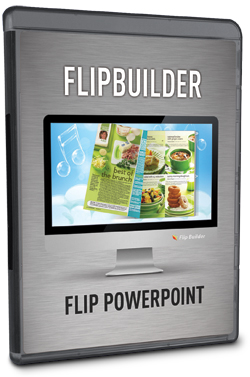 Program Flip PowerPoint 3.8 slouží k převodu prezentací vytvořených v produkční aplikaci PowerPoint ze sady Microsoft Office do podoby elektronických publikací, vhodných k vystavení na internetu nebo prohlížení v počítačích a tabletech. Flip PowerPoint zcela automaticky vytvoří ze souboru s prezentací elegantní publikaci s vizuálními efekty při otáčení stránek a přehlednou navigací. Sami si přitom můžete zvolit některou z desítek dostupných šablon a doladit vzhled i funkce své digitální publikace do nejmenšího detailu. Jakmile máte svoji elektronickou publikaci doladěnou a hotovou, rozhodně si ji uložte pomocí funkce »File | Save Project«, abyste mohli kdykoli později provádět další změny. Také si můžete, prostřednictvím funkce »File | Export Current Settings as Theme«, vytvořit vlastní šablonu elektronických publikací pro opakované použití. K exportu své publikace pak použijte tlačítko »Convert To Flipping Book«. V okně s nastavením exportu máte na výběr z několika různých formátů, mezi kterými nechybí výstup v HTML pro umístění na webové stránky a samospustitelné aplikace pro prohlížení publikace v počítačích s operačními systémy Windows a OS X, aniž by do nich bylo třeba instalovat prohlížecí program. Užitečná je i volba »Burn to CD«, která zajistí vypálení elektronické publikace na CD nebo DVD. Plná verze programu Flip PowerPoint 3.8 pro čtenáře Chipu nabízí stejnou funkční výbavu jako stejnojmenná komerční edice aplikace s cenou licence kolem 2 600 korun. Ještě mnohem více funkcí pro digitální publikaci nabídne Flip PowerPoint ve verzi Pro, ta už však přijde na téměř osm tisíc korun.
Program Flip PowerPoint 3.8 slouží k převodu prezentací vytvořených v produkční aplikaci PowerPoint ze sady Microsoft Office do podoby elektronických publikací, vhodných k vystavení na internetu nebo prohlížení v počítačích a tabletech. Flip PowerPoint zcela automaticky vytvoří ze souboru s prezentací elegantní publikaci s vizuálními efekty při otáčení stránek a přehlednou navigací. Sami si přitom můžete zvolit některou z desítek dostupných šablon a doladit vzhled i funkce své digitální publikace do nejmenšího detailu. Jakmile máte svoji elektronickou publikaci doladěnou a hotovou, rozhodně si ji uložte pomocí funkce »File | Save Project«, abyste mohli kdykoli později provádět další změny. Také si můžete, prostřednictvím funkce »File | Export Current Settings as Theme«, vytvořit vlastní šablonu elektronických publikací pro opakované použití. K exportu své publikace pak použijte tlačítko »Convert To Flipping Book«. V okně s nastavením exportu máte na výběr z několika různých formátů, mezi kterými nechybí výstup v HTML pro umístění na webové stránky a samospustitelné aplikace pro prohlížení publikace v počítačích s operačními systémy Windows a OS X, aniž by do nich bylo třeba instalovat prohlížecí program. Užitečná je i volba »Burn to CD«, která zajistí vypálení elektronické publikace na CD nebo DVD. Plná verze programu Flip PowerPoint 3.8 pro čtenáře Chipu nabízí stejnou funkční výbavu jako stejnojmenná komerční edice aplikace s cenou licence kolem 2 600 korun. Ještě mnohem více funkcí pro digitální publikaci nabídne Flip PowerPoint ve verzi Pro, ta už však přijde na téměř osm tisíc korun.
|
|
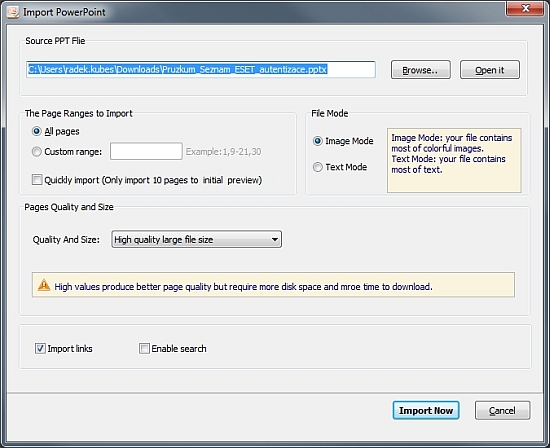
Základní nastavení: V okně programu Flip PowerPoint pro výběr prezentace ke zpracování lze provést i základní nastavení elektronické publikace.
Chcete-li v programu Flip PowerPoint převádět prezentace vytvořené v PowerPointu, musíte mít tuto součást souboru kancelářských aplikací od Microsoftu instalovanou v počítači. Potom můžete v úvodním okně aplikace Flip PowerPoint kliknout na tlačítko »Create New« a v nově otevřeném okně zadat název vašeho nového projektu a jeho umístění na disku počítače. Pak pokračujte tlačítkem »Next«.
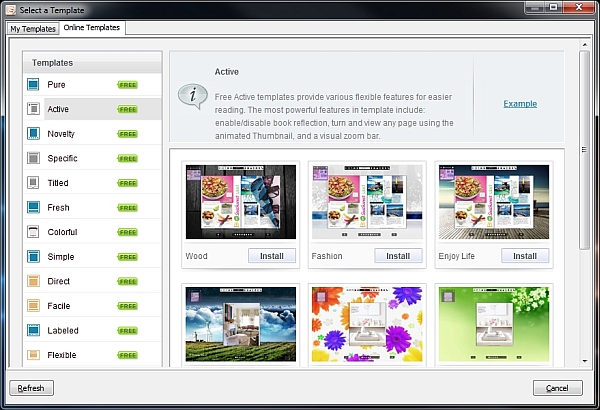
Výběr šablony: Flip PowerPoint nabízí velké množství šablon elektronických publikací, především těch, které lze stáhnout z internetu.
Import prezentace
Nyní je třeba zvolit soubor s prezentací a provést základní nastavení elektronické publikace. Především si můžete zvolit, zdali budou v programu Flip PowerPoint zpracovány všechny snímky prezentace (»The Page Ranges to Import«), přičemž volba »Quickly import« zajistí pro rychlé zpracování náhledu import prvních deseti snímků prezentace. Další snímky se zpracují až po konečném exportu publikace. Důležitá je i předvolba »File Mode«, kde určujete, zdali má vaše prezentace spíše obrazový (»Image Mode«), nebo textový obsah (»Text Mode«) a především nabídka »Quality And Size«, ve které můžete volit, poměr mezi kvalitou vytvořené digitální publikace a její velikostí. Předvolba »Import Links« zajistí funkčnost odkazů na internetové stránky a »Enable Search« umožní vyhledávat v obsahu elektronické publikace. Po nastavení všech parametrů pokračujte tlačítkem »Import Now«.
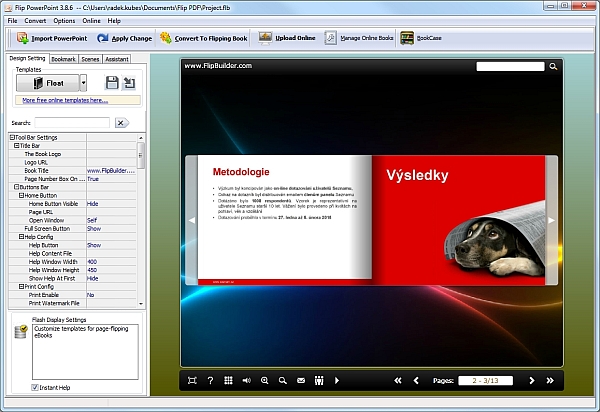
Do nejmenšího detailu: V levé části okna programu Flip PowerPoint se nacházejí předvolby všech parametrů vytvářené elektronické publikace.
Šablona publikace
Podle velikosti použité prezentace a počtu jejích snímků potrvá delší či kratší chvilku, než Flip PowerPoint zobrazí náhled vygenerované elektronické publikace. Nyní se můžete pustit do úprav publikace s pomocí dostupných nástrojů. Především můžete změnit šablonu publikace. Klikněte na tlačítko s malou šipkou v rámečku »Templates« vlevo nahoře, kterým otevřete nabídku dostupných šablon. Pokud si nevyberete v nabídce šablon na záložce »My Templates«, přejděte na záložku »Online Templates«, zvolte si šablonu a klikněte na tlačítko »Install« pro její stažení z internetu. Šablony se liší nejen svým pozadím, ale především také rozmístěním ovládacích prvků.
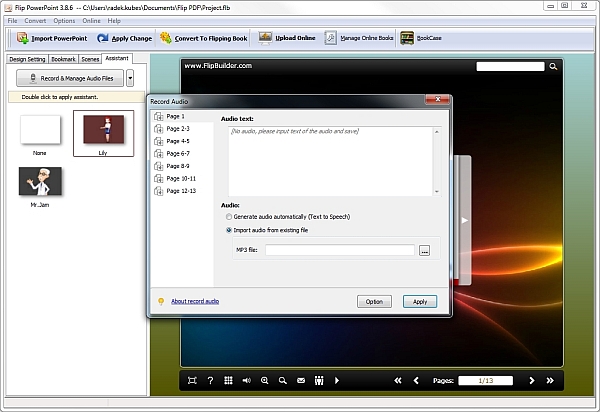
Hlasový průvodce: Anglický hlasový výstup sice není pro češtinu použitelný, ale můžete si do elektronické publikace nahrát vlastní komentáře či zvuky v MP3.
Další úpravy
Všechny funkce na úpravy elektronické publikace najdete na levé straně okna programu Flip PowerPoint, rozdělené do několika záložek a kategorií. Například předvolba »The Book Logo« na záložce »Design Setting« vám umožní vložit do hlavičky publikace vaše logo či jiný obrázek, parametr »Book Title« mění titulek publikace a »Logo URL« umožňuje vložit odkaz na webovou stránku do loga. Pro aplikaci všech provedených změn je vždy třeba kliknout na tlačítko »Apply Change« v hlavní nabídce programu Flip PowerPoint.
Dále můžete upravovat například i tlačítka pro listování v publikaci a ovládání dalších funkcí (»Buttons Bar«), nastavovat ozvučení publikace (»Sound«), zoom (»Zoom Config«) nebo vyhledávání v obsahu (»Search«). Automatické obracení stránek prezentace lze nastavit v nabídce »Auto Flip« a nechybí například ani nastavení fontu popisků (»Font«), vkládání vodoznaku v případě tisku publikace (»Print Config«) či detailní předvolby pozadí publikace (»Background Config«). V rámečku vlevo dole najdete popis zvolené funkce, pro aplikaci provedených změn pak nezapomeňte vždy kliknout na tlačítko »Apply Change«. Pro lepší přehlednost lze do elektronické publikace vkládat záložky, k čemuž slouží funkce na záložce »Bookmark«, a na záložce »Scenes« můžete měnit pozadí použité šablony. Zajímavé jsou funkce na záložce »Assistant«, kde si můžete zvolit průvodce publikací s ženským nebo mužským hlasem. Virtuálním průvodcům lze vložit do úst připravenou zvukovou nahrávku, nebo je nechat předčítat napsaný text. Druhá možnost je ovšem pro češtinu nepoužitelná.
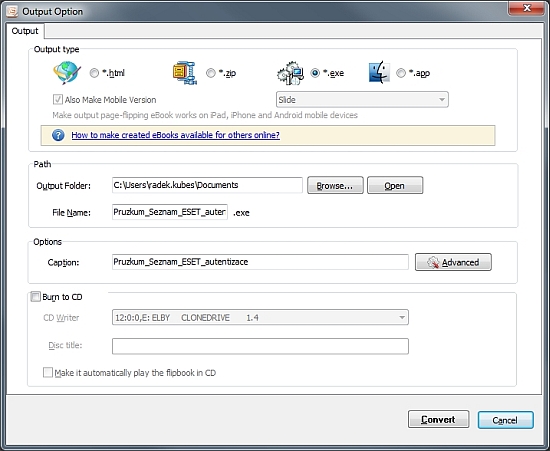
Export: Flip PowerPoint dává při exportu digitální publikace na výběr z formátu HTML pro použití na webu, nebo samospustitelných aplikací pro Windows a OS X.
Export publikace
Jakmile máte svoji elektronickou publikaci doladěnou a hotovou, rozhodně si ji uložte s pomocí funkce »File | Save Project«, abyste mohli kdykoli později provádět další změny. Také si můžete, prostřednictvím funkce »File | Export Current Settings as Theme« vytvořit vlastní šablonu elektronických publikací pro opakované použití. K exportu vaší publikace pak použijte tlačítko »Convert To Flipping Book«. V okně s nastavením exportu máte na výběr z několika různých formátů, mezi kterými nechybí výstup v HTML pro umístění na webové stránky a samospustitelné aplikace pro prohlížení publikace v počítačích s operačními systémy Windows a OS X, aniž by do nich bylo třeba instalovat prohlížecí program. Užitečná je i volba »Burn to CD«, která zajistí vypálení elektronické publikace na CD nebo DVD.
Svoje digitální publikace můžete nahrávat i na server výrobce programu Flip PowerPoint. Stačí kliknout na tlačítko »Upload Online« a následně si zadáním e-mailu a hesla vytvořit nový uživatelský účet. Tato služba je ovšem placená a přijde na jeden dolar za vystavení jedné publikace po dobu jednoho měsíce. V plné verzi programu Flip PowerPoint máte k dispozici pět kreditů na vyzkoušení on-line publikace. Po uploadu vaší elektronické publikace na server budete mít k dispozici nejen odkaz na stránku, kde je vystavena, ale i HTML kód pro vložení publikace do vašich internetových stránek.







